6 módszer az illesztőprogramok frissítésére Windows 11 rendszeren

Fedezze fel a legjobb módszereket az illesztőprogramok frissítésére a Windows 11 rendszeren. Tudd meg miért fontos a frissítés és milyen előnyökkel jár.
Néhány hónap telt el a Windows 11 megjelenése óta, és a felhasználók azóta is áttérnek az új operációs rendszerre. Ahogy egyre több felhasználó próbálja ki a Windows 11 új problémáit, olyan hibákat és beállításokat fedeznek fel, amelyek kevésbé teszik a frissítést a Windows 10-hez képest.
Meglepő módon több új felhasználótól is fizetni kell egy olyan kiterjesztésért, amely lehetővé teszi .mp3 fájlok lejátszását a rendszeren, ami Windows rendszeren mindig is ingyenes volt. Tehát ez igaz? Egy csónakban vagy? Akkor itt van minden, amit tudnod kell róla!
Tartalom
Miért kér fizetést a Windows zene vagy videó lejátszásakor?
Ha szembesül ezzel a hibával, akkor valószínűleg szembesül ezzel a problémával, amikor az alapértelmezett Windows-alkalmazást próbálja használni a médiafájl lejátszásához, legyen az Groove zene vagy Filmek és TV. Ezek az alkalmazások a HEVC kodeket használják mp3 fájlok lejátszására a rendszeren, amely sajnos fizetős és licencelt kodek.
A HEVC egy hírhedt kodek, amely fizetős és zárolt jellegéről híres. A vállalatoknak rengeteg engedélyezési kört kell átugrani ahhoz, hogy ez a bővítmény működjön a végfelhasználók számára.
Szerencsére a legtöbb dedikált GPU-hoz HEVC licenc tartozik, és ha a rendszere rendelkezik dGPU-val, akkor valószínűleg Ön is teljesen ingyenesen letöltheti ezt a kodeket a számítógépére. Ezután használhatja alapértelmezett alkalmazásait mp3-fájlok lejátszására, vagy választhat olyan alternatív, harmadik féltől származó lejátszókat, amelyek nem igénylik vagy használják ezt a kodeket.
Kapcsolódó: Hogyan állítsuk be a Google-t alapértelmezett böngészőként és távolítsuk el az Edge-t teljesen
Hogyan játszhat le bármilyen audio- vagy videofájlt a Windows 11 rendszeren fizetés nélkül
Ahogy fentebb említettük, letöltheti a szükséges kodeket az alapértelmezett alkalmazások használatához, vagy választhat a listában említett harmadik féltől származó alternatívák közül. Kövesse az alábbi szakaszok egyikét az aktuális igényeitől és követelményeitől függően.
01. módszer: Telepítse a HEVC kodeket
Ha rendelkezik dedikált GPU-val, akkor valószínűleg már rendelkezik HEVC licenccel a számítógépéhez a grafikus kártya gyártóján keresztül. Az alábbi útmutató segítségével ellenőrizheti, hogy ez a helyzet az Ön esetében.
Nyomja Windows + Rmeg a billentyűzetet a Futtatás párbeszédpanel elindításához. Az indítás után írja be a következőket, és kattintson az „Ok” gombra. Az Enter billentyűt is lenyomhatja a billentyűzeten.
ms-windows-store://pdp/?ProductId=9n4wgh0z6vhq
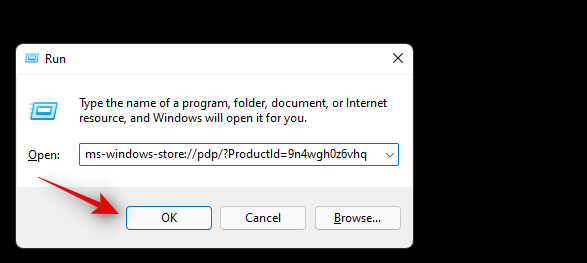
Ekkor a rendszer átirányítja a HEVC Codec Microsoft Store oldalára. Ha arra kérik, hogy vásárolja meg a kodeket, akkor sajnos nincs érvényes licence.
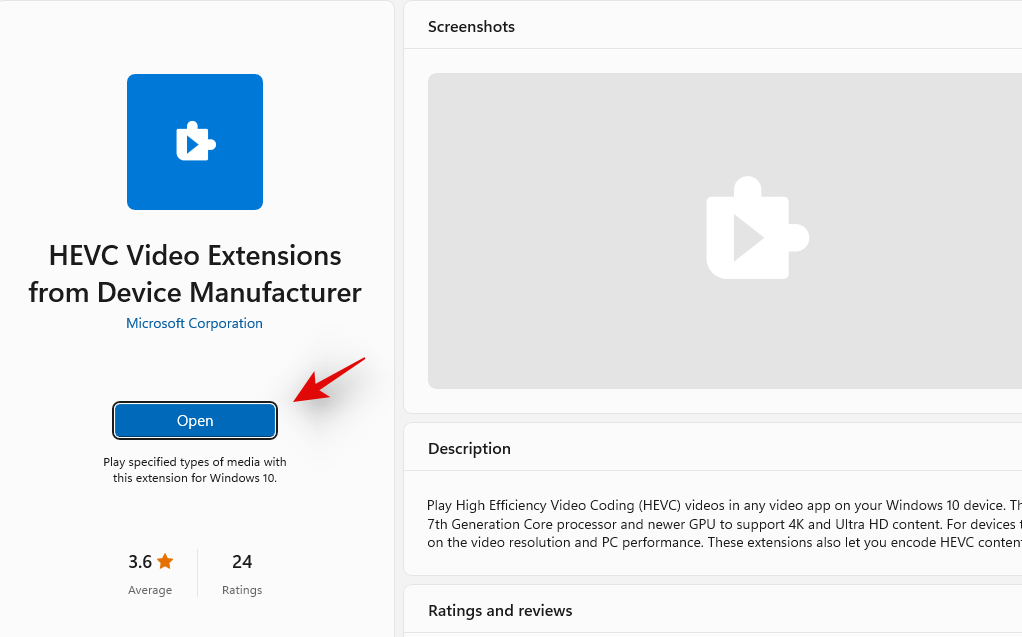
Ha azonban az „Install” opciót választja, akkor érvényes licenccel rendelkezik a grafikus kártya gyártójától, és a „Telepítés” gombra kattintva letöltheti és telepítheti a számítógépére.
A telepítés után egyszerűen próbálja meg újra lejátszani az mp3 fájlt. A továbbiakban nem kell mp3-fájlok lejátszására kérnie a Windows 11 rendszert.
Kapcsolódó: Hogyan lehet kilépni a teljes képernyős módból Windows 11 rendszeren
02. módszer: Használjon harmadik féltől származó alternatívát
Ha nincs érvényes licence, és nem kíván fizetni a kodekért, akkor nincs egyedül. És egyébként sem javasoljuk, hogy fizessen a kodekért, míg a Windows 11-ben a HEVC alapértelmezés szerint szükséges az mp3 fájlok lejátszásához, ez elsősorban egy videokodek.
Hacsak nem foglalkozik naponta rengeteg HEVC-fájllal, akkor egy kicsit szükségtelen lesz megvásárolni ezt a kodeket a számítógépéhez. Ebben az esetben használhat alternatív lejátszót, és javasoljuk, hogy a kipróbált Windows Media Playert válassza. Választhat azonban az alább hivatkozott alternatívák közül is, amelyek teljesen ingyenesek a Windows 11 rendszereken.
Miután letöltötte a kívánt alkalmazást, az alábbi szakaszban módosíthatja az alapértelmezett zenelejátszót a Windows 11 rendszerben.
2.1 A Windows Media Player telepítése
Nyomja Windows + imeg a billentyűzetet, majd kattintson az „Alkalmazások” elemre a bal oldalon.
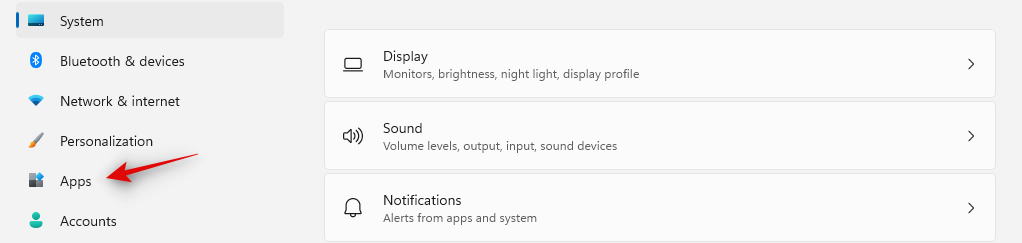
Kattintson az „Opcionális funkciók” elemre a jobb oldalon.
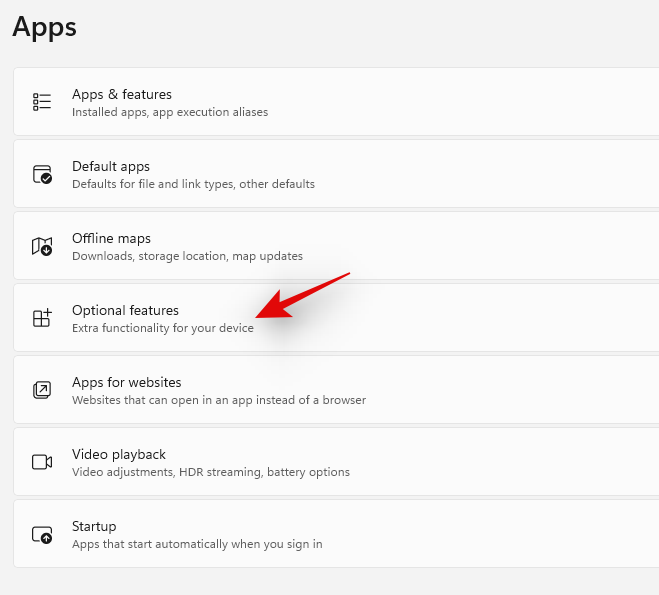
Kattintson a „Funkciók megtekintése” elemre a tetején.
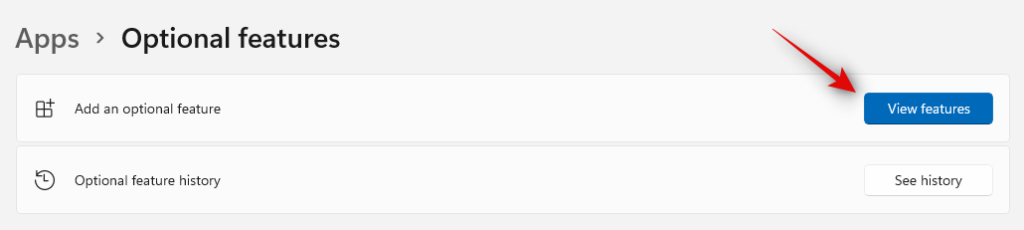
Most keresse meg a „Windows Media Player” kifejezést.
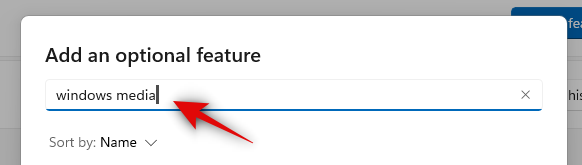
Jelölje be a négyzetet, ha megjelenik a keresési eredmények között.
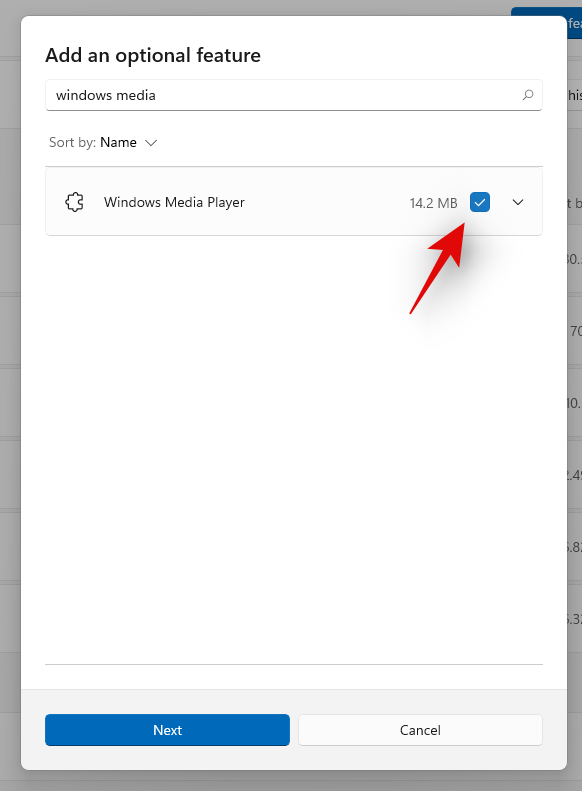
Kattintson a „Tovább” gombra.
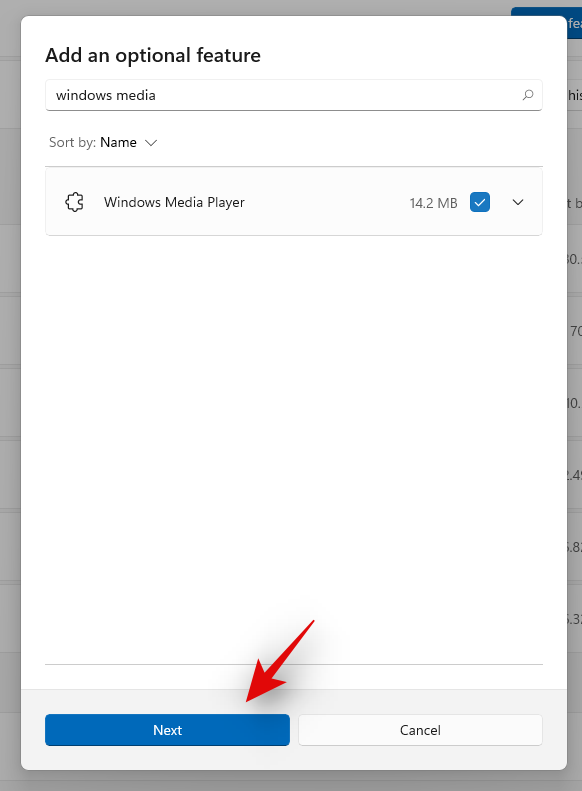
Végül kattintson a „Telepítés” gombra.
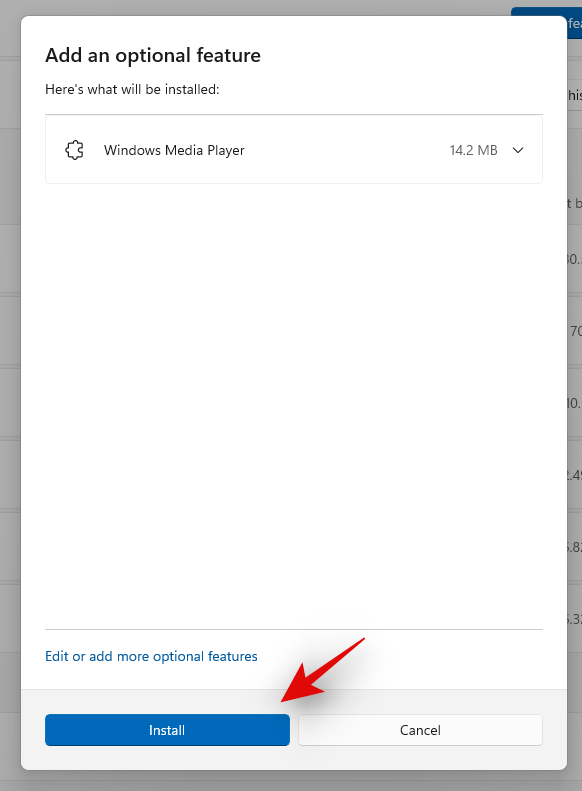
A Windows Media Player most települ a számítógépére, és a következő útmutató segítségével beállíthatja alapértelmezett lejátszóként a rendszerén található legtöbb médiafájlhoz.
2.2 Módosítsa az alapértelmezett lejátszót
Nyomja meg a gombot, Windows + iés kattintson az „Alkalmazások” elemre a bal oldalon.
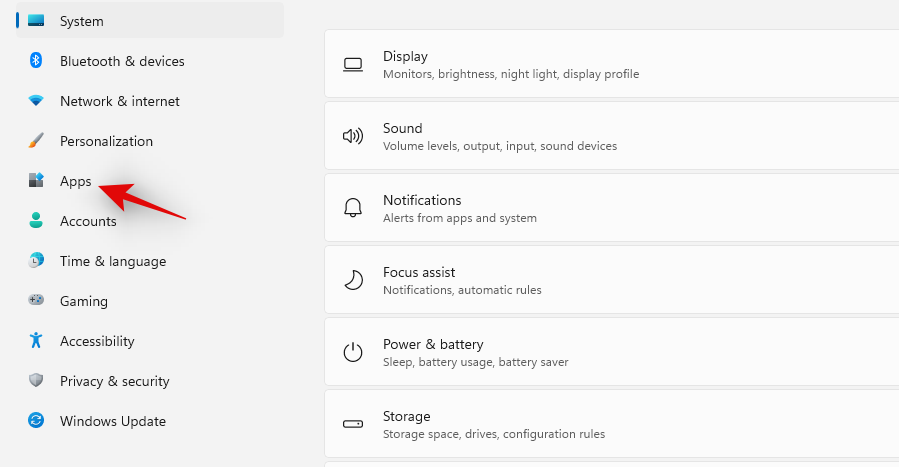
Kattintson az „Alapértelmezett alkalmazások” elemre.
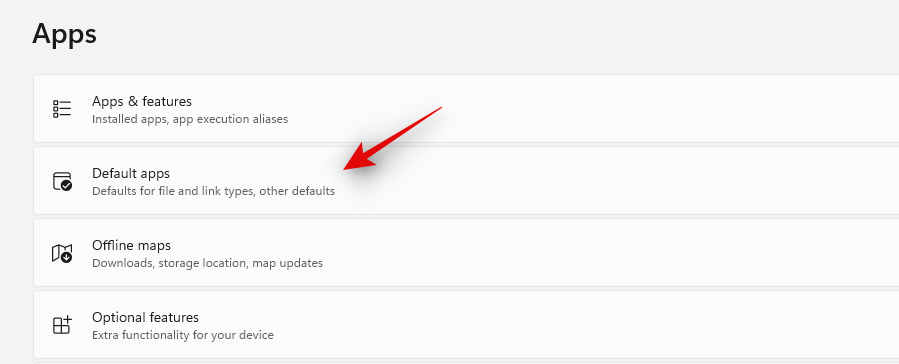
Keresse meg a „Groove Music” elemet ebben a listában, majd kattintson rá, és válassza ki, ha megtalálta.
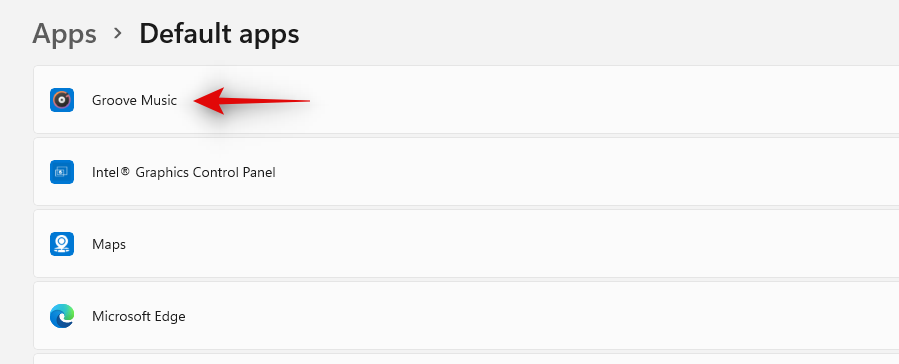
Kattintson az .aac kiterjesztésre a tetején.
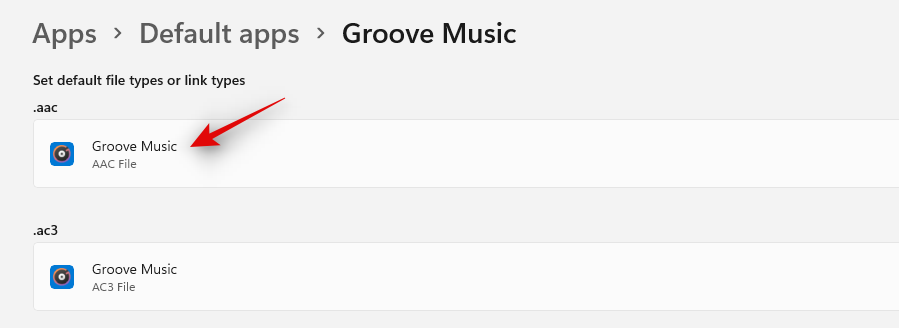
Kattintson a „Váltás mindenképpen” gombra. Most válassza ki az új médialejátszót a listából.
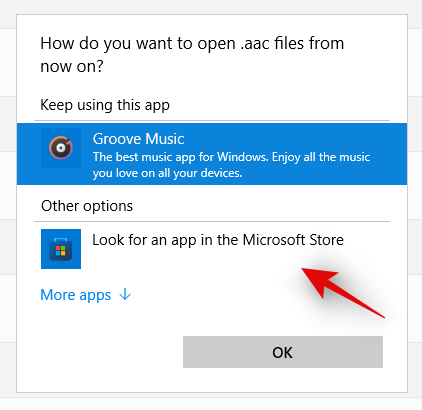
Ismételje meg a lépéseket az ezen a képernyőn elérhető összes fájltípusra, nevezetesen az alább említettekre.
És ez az! Mostantól megváltoztatta az alapértelmezett zenelejátszót a Windows 11 rendszerben.
Reméljük, hogy a fenti útmutató segítségével megismerkedhetett a HEVC kodekkel és mp3-fájlok lejátszásával a Windows 11 rendszerben. Ha bármilyen problémája van, vagy további kérdése van felénk, forduljon hozzánk bizalommal az alábbi megjegyzések segítségével.
ÖSSZEFÜGGŐ:
Fedezze fel a legjobb módszereket az illesztőprogramok frissítésére a Windows 11 rendszeren. Tudd meg miért fontos a frissítés és milyen előnyökkel jár.
Abban az esetben, ha a Windows Search rendkívül magas CPU- vagy lemezerőforrást használ, akkor a következő hibaelhárítási módszereket használhatja a Windows 11 rendszeren. A probléma megoldásához egyszerűbb módszerek is tartoznak…
2021. február 20.: A Google letiltotta az összes Meet-bővítményt, amely segített a rácsnézetben, beleértve az alább említetteket is. Ezek a bővítmények már nem működnek, és úgy tűnik, az egyetlen alternatíva…
Az egyetlen képernyő, amelytől a Windows-felhasználók félnek, az a Halál Kék Képernyője. A BSOD már évtizedek óta létezik, nagyon keveset változott az évek során, de még mindig elég erős ahhoz, hogy…
A Microsoft Teams a Microsoft Office 365-tel való mélyreható integrációjának köszönhetően emberek milliói számára vált a legjobb videohívási megoldássá világszerte. Annak ellenére, hogy nem a leginkább felhasználóbarát…
A Microsoft Teams egy átfogó eszköz, amely a közelmúltban meglehetősen népszerű csapatmunka funkciói miatt. A szolgáltatás lehetővé teszi, hogy konkrét csapatokat hozzon létre a szervezet számára, meghívjon…
2021. október 12.: Nagy frissítés! Kérjük, vegye figyelembe, hogy többé nem kell lecserélnie az appraiserres.dll fájlt a TPM-ellenőrzés megkerüléséhez és a telepítési hiba kijavításához a Windows 11 telepítésekor. …
Néhány hónap telt el a Windows 11 megjelenése óta, és a felhasználók azóta is áttérnek az új operációs rendszerre. Ahogy egyre több felhasználó próbálja ki a Windows 11 új problémáit, a hibák és a beállítások lemezre kerülnek…
Mindenki nagyon várja a Windows 11 frissítését. De ha van valami, ami megronthatja a könnyű frissítésre vonatkozó terveiket, az a rettegett rendszer…
A Windows 11 most megjelent a nyilvánosság számára, miután az idén júniusban vitatottan kiszivárgott. Azóta az operációs rendszer számos változáson ment keresztül, amelyek között szerepelt az igen örvendetes fagyos…
A Windows tálcája minden figyelem középpontjában áll, mióta a Windows 11 megjelenésével megkapta új, megújult megjelenését. Most középre állíthatja a tálcát, élvezheti az új műveleti központot, megváltoztathatja…
A Windows 11 néhány hónapon belül megjelenik a nagyközönség számára, és mindenki nagyon vágyott az új operációs rendszerre. Tartalmaz egy új start menüt, az Android-alkalmazások natív telepítésének lehetőségét, és…
A Microsoft Teams egy nagyszerű kommunikációs segédprogram a felhasználók számára minden platformon, de amint végzett vele, az alkalmazás kezd bosszantóvá válni. Ha nem használ Te…
Minden online elérhető szolgáltatásnak megvannak a maga problémái, és ez alól a Microsoft Teams sem kivétel. Az együttműködési eszköz felhasználói bázisa jelentősen megnőtt a COVID-19 világjárvány közepette…
Amikor a Windows 11-et bemutatták a világnak, a Snap Layouts volt az első dolog, amely felkeltette mindenki figyelmét. Innovatívak, újszerűek és valóban hasznosak voltak, amikor Windows rendszeren dolgoztak…
A Windows 11 nemrég jelent meg a nyilvánosság számára, és úgy tűnik, hogy sok új felhasználót csábít. Sok felhasználó átugrott és frissített Windows 11-re, míg mások a…
A Google Meet az egyik legtöbbet emlegetett távoli együttműködési platformmá nőtte ki magát, amely jelenleg elérhető a piacon. Rengeteg elképesztő funkciót kínál, és megbízható…
Mivel a Zoom átveszi munkánk, sőt társasági életünk nagy részét, meglehetősen nagy mértékben támaszkodunk rá. A Zoom segítségével a felhasználók létrehozhatják saját virtuális tárgyalótermeiket, és beszélgethetnek…
A Windows 11 a közelmúltban kiszivárgott a nyilvánosság elé, és a világon mindenki sietve próbálta telepíteni az új operációs rendszert egy virtuális gépre a Liike VirtualBox eszközök segítségével. Jön a Windows 11…
Azok, akik elég lelkesek, hogy a Windows 11 Dev build-jét az Insider Programon keresztül hozzák le, lassan kezdték megérteni, hogy a legtöbb felhasználó miért várja meg a stabil kiadás megjelenését. Elsőnek lenni…
Sok oka lehet annak, hogy a laptopja miért nem tud csatlakozni a Wi-Fi-hez, ezért számos módja van a hiba kijavításának. Ha a laptopja nem tud csatlakozni a Wi-Fi-hez, próbálja ki a következő módszereket a probléma megoldására.
Miután létrehoztak egy USB rendszerindítót a Windows telepítéséhez, a felhasználóknak ellenőrizniük kell az USB rendszerindító teljesítményét, hogy kiderüljön, sikeresen létrejött-e vagy sem.
Számos ingyenes eszköz képes előre jelezni a meghajtó meghibásodásait, mielőtt azok bekövetkeznének, így időt adva az adatok biztonsági mentésére és a meghajtó időben történő cseréjére.
A megfelelő eszközökkel átvizsgálhatja a rendszerét, és eltávolíthatja a kémprogramokat, a kéretlen reklámprogramokat és más rosszindulatú programokat, amelyek esetleg megbújhatnak a rendszerén.
Amikor egy számítógép, mobileszköz vagy nyomtató hálózaton keresztül próbál csatlakozni egy Microsoft Windows rendszerű számítógéphez, például a „hálózati elérési út nem található – 0x80070035 számú hiba” hibaüzenet jelenhet meg.
A kék halál képernyő (BSOD) egy gyakori és nem új keletű hiba a Windowsban, amikor a számítógép valamilyen súlyos rendszerhibát tapasztal.
A Windows rendszeren manuális és közvetlen elérésű műveletek végrehajtása helyett azokat a rendelkezésre álló CMD parancsokkal helyettesíthetjük a gyorsabb elérés érdekében.
A Windows 10-hez hasonlóan harmadik féltől származó szoftvereket is használhat a Windows 11 tálca átlátszóvá tételéhez.
Miután számtalan órát töltöttek egyetemi laptopjuk és asztali hangszóróik használatával, sokan rájönnek, hogy néhány okos fejlesztéssel szűkös kollégiumi helyüket a tökéletes streaming központtá alakíthatják anélkül, hogy vagyonukat tönkretennék.
A laptopok érintőpadja nem csak mutatásra, kattintásra és nagyításra szolgál. A téglalap alakú felület gesztusokat is támogat, amelyekkel válthat az alkalmazások között, vezérelheti a médialejátszást, kezelheti a fájlokat, sőt, akár az értesítéseket is megtekintheti.




























